40代から初めて副業を始める人におすすめの副業が、僕もやっている「ブログ」です。
経験やスキルがなくても簡単に始められますし、リスクはほぼゼロで、誰でも稼ぐチャンスがあります。
今回の記事では、副業としてブログを始めるためにはどうすればいいのかをご紹介。
40代からでも新たなチャレンジをしたいと思っている人は、ぜひ最後まで読んでみてください。
 カメ
カメ今よりも人生が豊かになること間違いなしです!
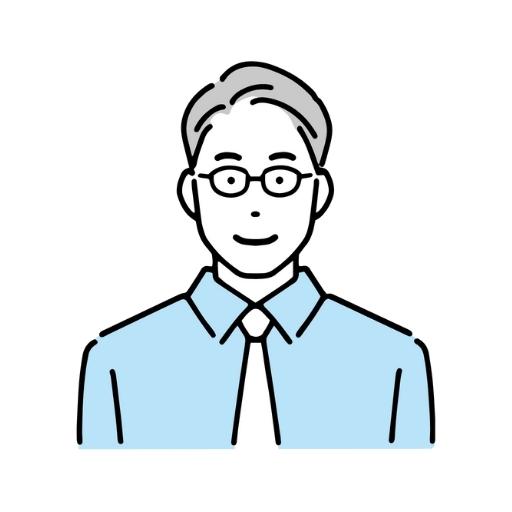
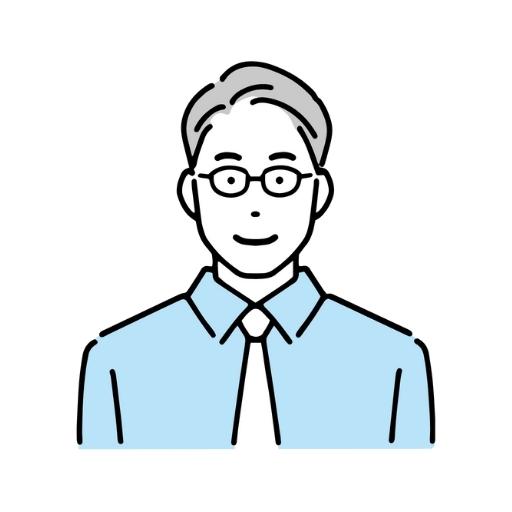
カメ
- 社長兼ブロガー
- 20代:ブラック企業なのに薄給。生活費をまかなうために、週3でアルバイト。
- 30代:企業勤めが嫌になり、個人事業を開始。後に法人設立。
- 40代:会社とは別にブログサイトを3つ運営。ブログ収益は毎月6桁。
まず理解しておきたいブログの3大要素
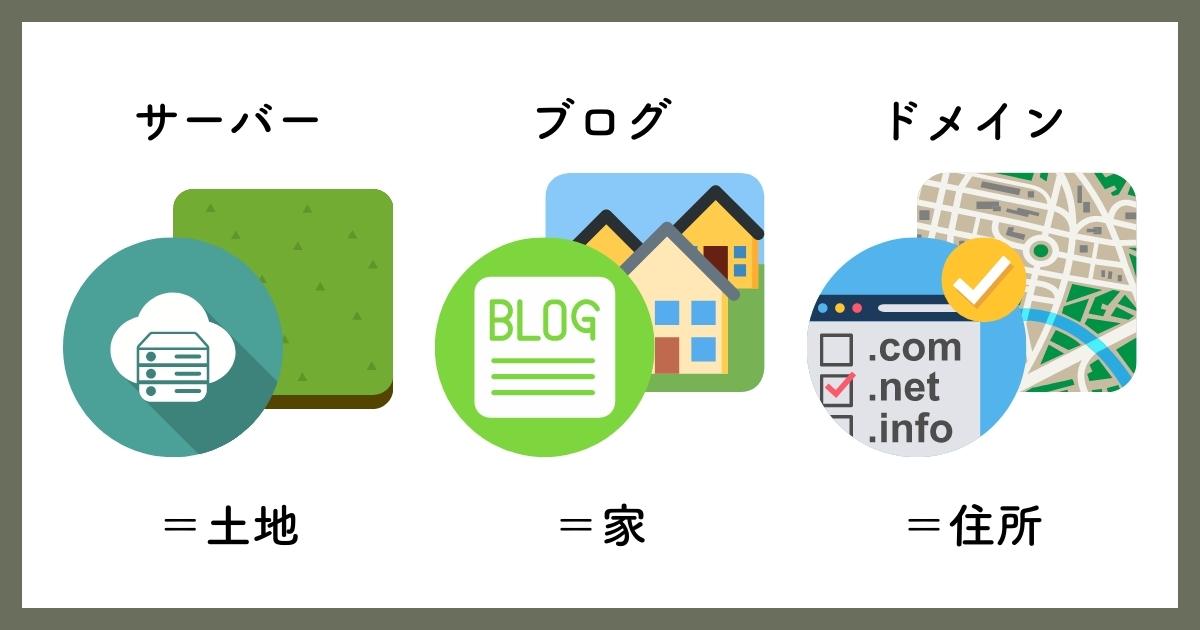
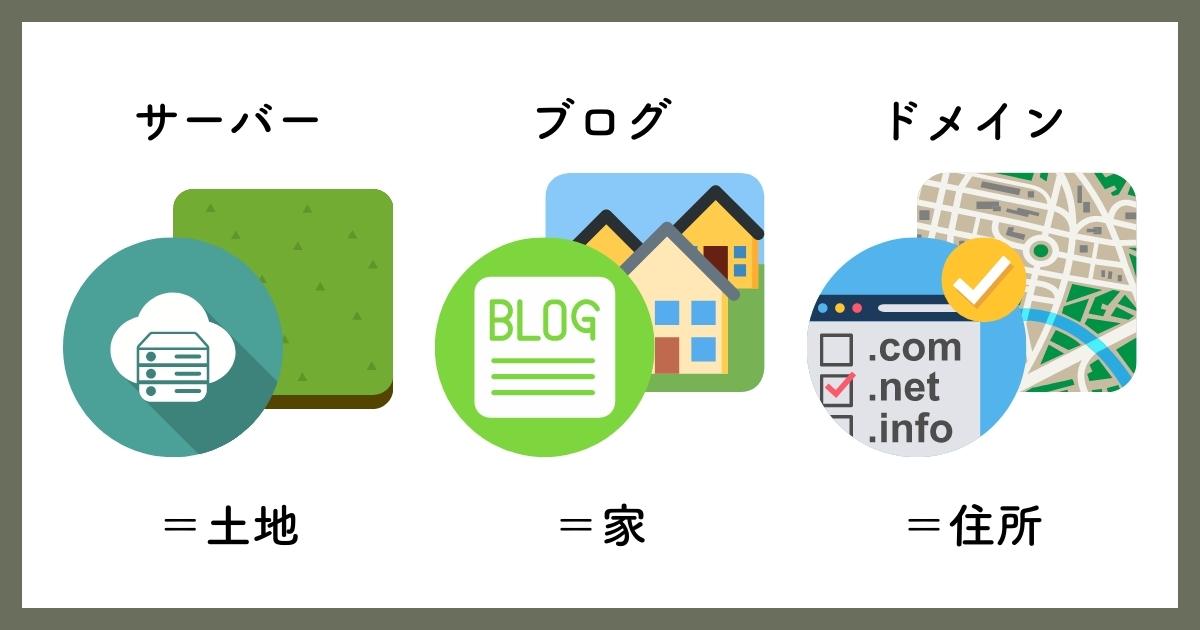
ブログを始める上で、まず理解しておきたい3つの要素があります。
- サイト(ブログ):ネット上の「家」のイメージ
- サーバー:ネット上の「土地」のイメージ
- ドメイン:ネット上の「住所」のイメージ
ブログ開設は、不動産の用語で置き換えると非常にわかりやすいでしょう。
まずは土地(サーバー)を借りる契約をして、次に借りる土地の住所(ドメイン)を選択し、そこに家(サイト)を建てる、といった流れになります。
それぞれの要素について、もう少し詳しく見ていきましょう。
ブログについて
ブログは、数あるブログサービスの中から自分の好きなサービスを選択して開設します。
- WordPress(ワードプレス)
- はてなブログ
- アメーバブログ
- note
上記の中でも、収益化のためにブログを始めるならWordPress一択と言っても過言ではありません。
WordPress以外のサービスは、先ほど説明したサーバーやドメインをブログサービス側から無料で提供してもらえるため、お金をかけずにブログ開設ができます。
逆にWordPressは、サーバーやドメインの契約からサイトを作るところまで、すべて自分でやらなければいけません。
なぜそんな面倒そうなWordPressを使ってブログをやるのかというと、WordPressはあらゆる広告を載せられますし、カスタマイズも自由自在で、思うように収益化できるからです。
サーバーとは
先ほども触れたとおり、サーバーはネット上における「土地」の役割を果たすものです。
サイトデータのすべてを管理する役割があり、後述するドメイン(住所)と紐づいていなければ、Webサイトへのアクセスができなくなります。
また、ブログだけを先に作ってもサーバーと契約していなければ、ネット上にブログが公開されることはありません。



真っ先にやらないといけないことであり、もっとも大事なのは、サーバーを契約することです!
ドメインとは
サイト(ブログ)が「家」でサーバーが「土地」だとすると、ドメインは家のありかを示す「住所」です。
このサイトで言えば、サイトURL(https://kamebg.com/)の「kamebg.com」の部分をドメインと言います。
WordPressでブログ開設をする場合、自分でサーバーを契約しないといけないため、ドメインも同様に取得が必要です。



自分の好きな文字列(独自ドメイン)で決められますが、他の人と同じ文字列は使用できないため注意しましょう!
ブログ開設のための3つのステップ


WordPressでのブログ開設は、たった3つのステップで完了します。
ご覧になってわかるとおり、すべてのステップがサーバー契約時にすべて完了するようになっています。
昔はドメインだけ安いところで取得して、別のところで高機能なサーバーを契約してと、分けて取っていた時期もありました。
しかし今はサーバー内ですべて完結できますし、そのほうが管理がしやすくておすすめです。



ということは、サーバー選びが1番大切ですね!では順を追って詳しく見ていきましょう!
ステップ①:サーバーの契約をする
ブログ開設の第一歩目として、まずはサーバーを契約しましょう。
企業が有名で信頼ができ、多くのブロガーが実際に使っているレンタルサーバーをご紹介します。
- ConoHa WING(コノハウィング)
- Xserver(エックスサーバー)
他にも多数のレンタルサーバーがありますが、正直なところ上記2つ以外はあまりおすすめしません。
理由は単純で、月に何十万・何百万と稼ぐようなトップブロガーも上記2つのサーバーを使っているからです。
さらにはユーザー数が多いため、わからないことがあったときの検索情報が多いですし、運営の対応も手厚く安心できます。



ちなみに僕は「ConoHa WING」と「Xserver」のどちらも使ったことがありますが、今は「ConoHa WING」に落ち着きました!本当におすすめで、その理由もご紹介していきます。
どのサーバーにしようか迷ったときは「ConoHa WING」がおすすめ
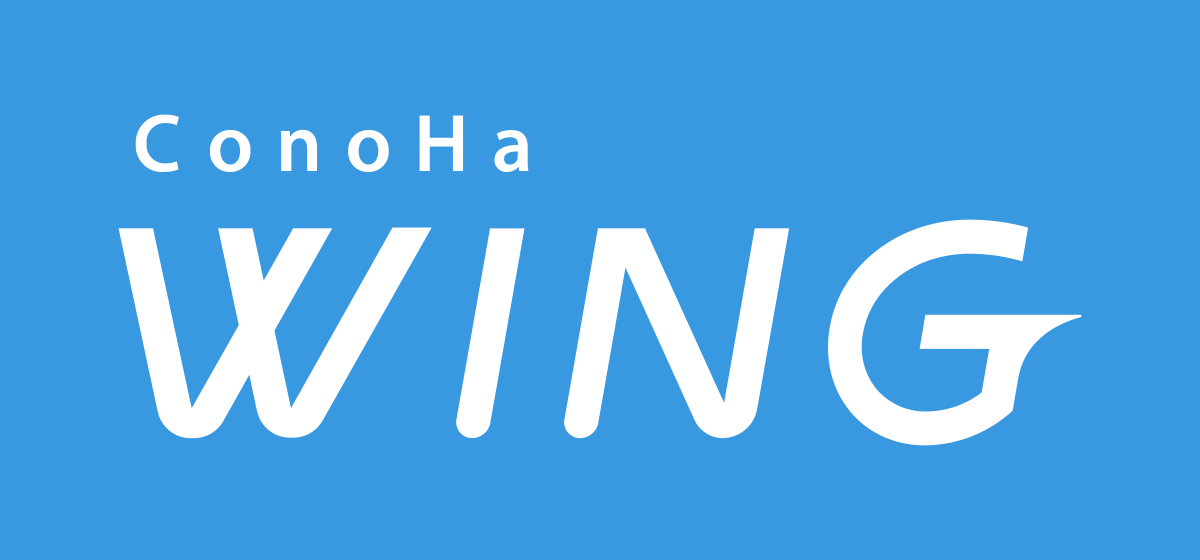
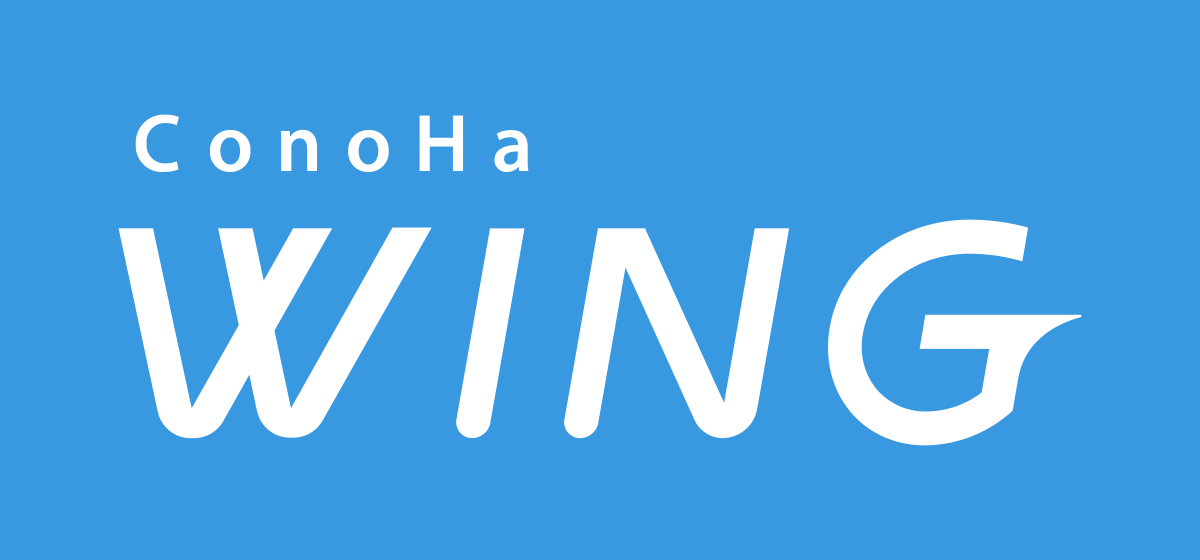
先ほどおすすめのサーバーとして2つ挙げましたが、それでもどのサーバーにしようか迷ってしまう人も多いかと思います。
そんなときは、僕も実際に使っている「ConoHa WING」がおすすめです。
- サイトの表示速度が業界トップクラス
- 独自ドメインが2つ無料で取得可能
- 料金が安い
- 管理画面が見やすく使いやすい
- 利用者が多いため不明点があるときに情報を得やすい
- 過去14日間のバックアップが自動で可能(無料)
契約したレンタルサーバーのサイトには何度も訪れることになるため、見やすさ・使いやすさは非常に大切な項目です。
さらにサイトの表示速度は収益にも直接関わってくる部分なので、業界トップクラスの表示速度を誇る「ConoHa WING」は、まさにブログで収益を得ようとしている人にピッタリのレンタルサーバーと言えるでしょう。



実際に使っても「他のサーバーにすればよかったかな?」と思ったことは一度もありません!
契約方法やWordPressでのブログ開設方法は、公式サイトが出している以下の動画を見れば、誰でも簡単に理解できます!
\サーバー選びで絶対に後悔したくない人におすすめ/
ステップ②:サーバー内で独自ドメインを取得する
ネット上の「土地」であるサーバーを契約したら、次は「住所」であるドメインを取得しましょう。
ドメインは自分の好きな文字列を指定できますが、他の人と同じ文字列は使用できません。
後から変更できないため、慎重に選びましょう。



ちなみに、「トップレベルドメイン」と呼ばれるドメイン末尾にくる文字列には、以下のようなものがあります。
- .com
- .jp
- .net
- .org など
どのトップレベルドメインを使っても収益化には関係ないのですが、迷ったら多くのブログサイトで使われている「.com」を選べば大丈夫です。
ステップ③:サーバー内でWordPressをインストールする
実はWordPressのインストールは自分でやるとけっこう難しく、WordPressが展開する別のブログサービスを間違って契約してしまうことも。
WordPressをインストールするなら、契約したサーバーのサイト内からインストールするのが1番素早く簡単です。
基本的にレンタルサーバーには、簡単にWordPressをインストールしてブログが始められる「セットアップ機能」が付いているので、それを使いましょう。



先ほど紹介した「ConoHa WING」なら「Wordpressかんたんセットアップ」という機能のことですね!
ブログが開設できたら必ず初期設定をする
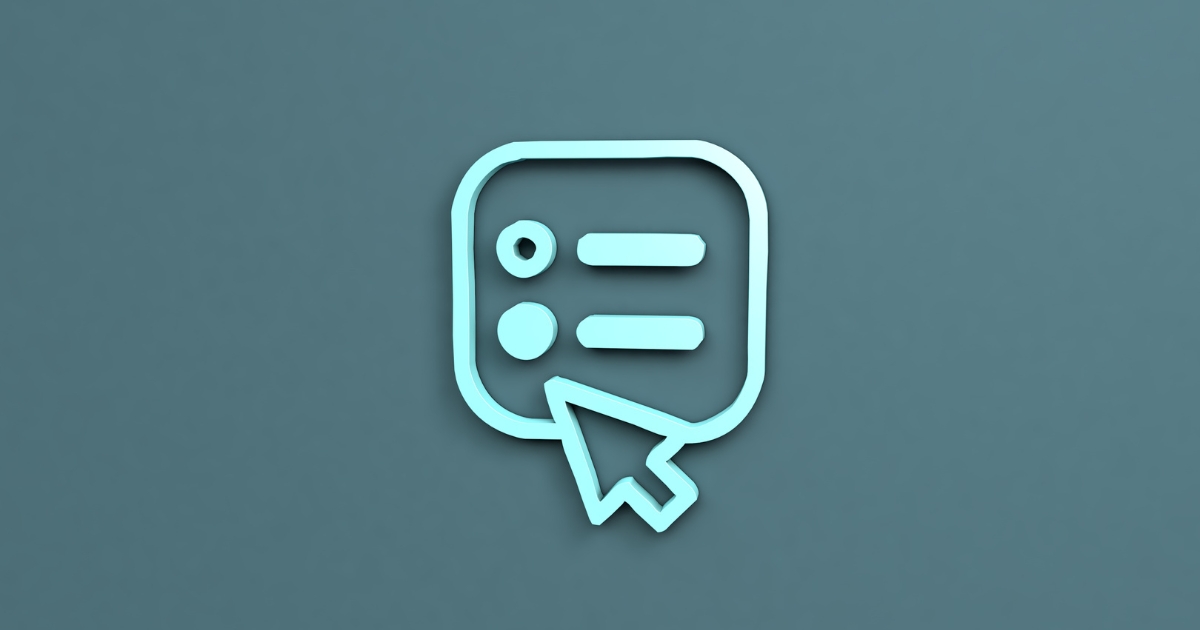
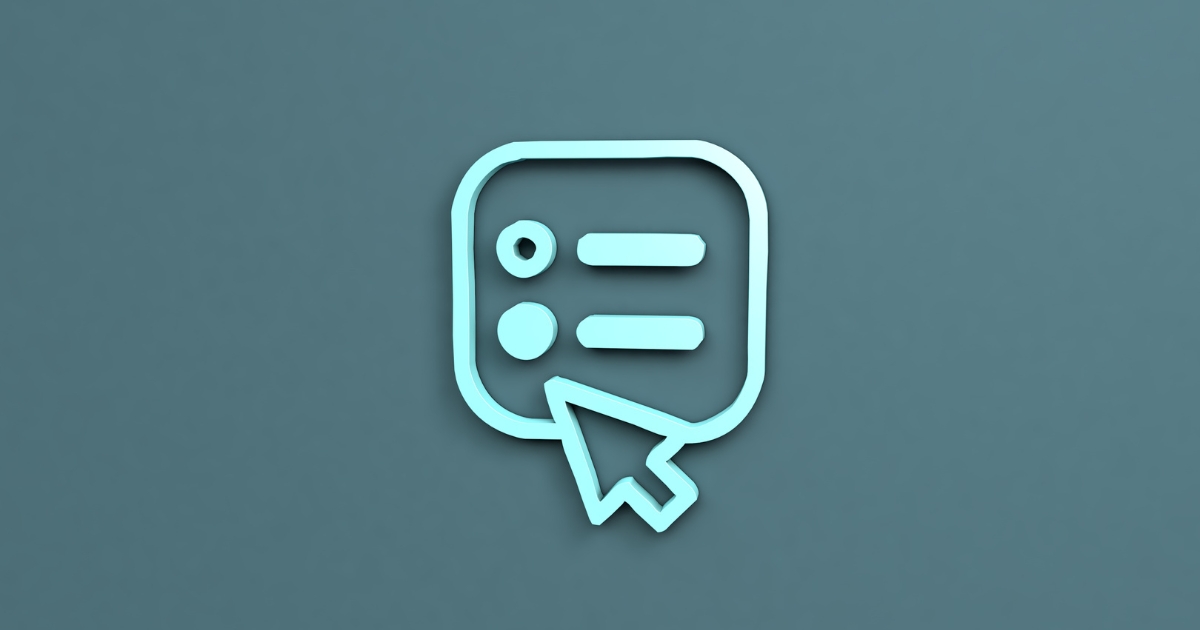
WordPressでブログが開設できたら、絶対に初期設定はしておきましょう。
いくつか記事を書いた後に設定すると、設定後のサイトの手直しがかなりに大変になります。
- SSLを設定する
- パーマリンクの設定をする
- WordPressのテーマを導入する
- プラグインを導入する
- Googleアナリティクス・サーチコンソールと紐付ける
細かなことを説明すると非常に理解するのに時間がかかる項目ですが、まずは読んでそのままやってみるのがおすすめです。



実際に僕も最初は真似から始めました!ブロガーとしての経験値が溜まってくると、なぜ僕がこのように紹介するかもわかるようになるはずです!
SSLを設定する
SSL(Secure Socket Layer)をわかりやすく例えるならば、サイトのセキュリティが高いことを証明するための設定のようなものです。
インターネット通信を暗号化する技術で、サイトユーザーの個人情報漏洩などのリスクを防ぐために設定します。
SSL化されていないサイトのURLは「http://」で始まり、URLの左に「⚠保護されていない通信」と表示されます。一方でSSL化されたサイトのURLは「https://」で始まり、URLの左には(鍵)のマークが表示され、セキュリティの高さが読者にも一目瞭然です。
SSL化はサーバー内でおこなうのですが、WordPress側でも設定する必要があります。



「ConoHa WING」内での設定方法は以下のとおりです。
パーマリンクの設定をする
パーマリンクとは、ブログ内の各ページに与えられているURLのことです。
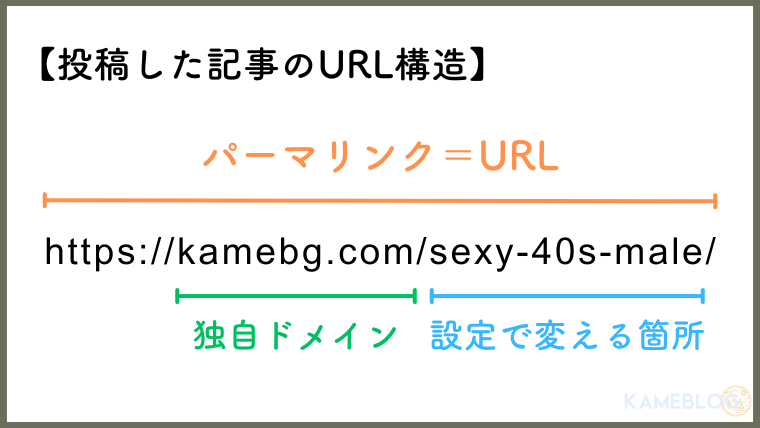
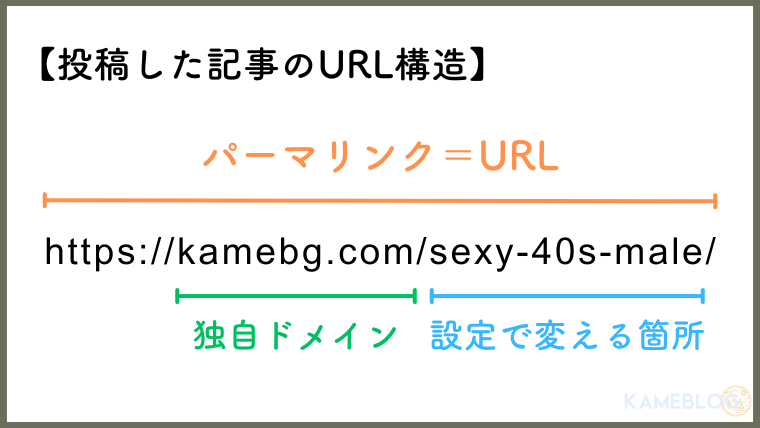
パーマリンク設定では、例えば「色気のある40代男性になるための方法」を紹介した記事のURL「https://kamebg.com/sexy-40s-male/」の末尾である「sexy-40s-male」の部分の構造を設定していきます。
パーマリンクを設定するためにWordPressのダッシュボード画面を開き、「設定 → パーマリンク設定」の順にクリックしましょう。
WordPressで設定できるパーマリンク構造は、以下のとおりです。
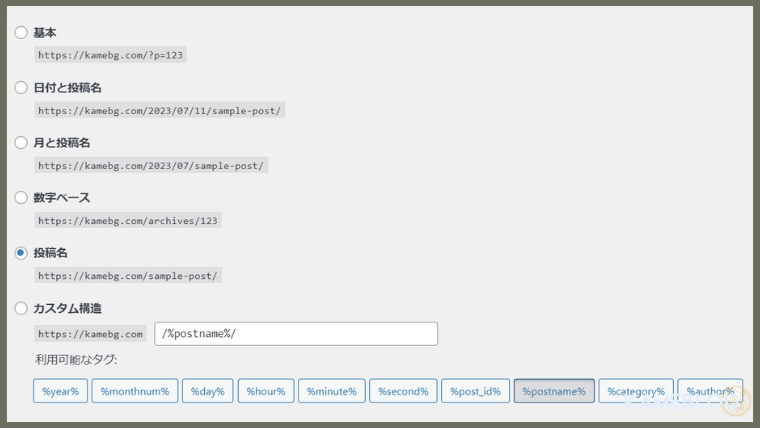
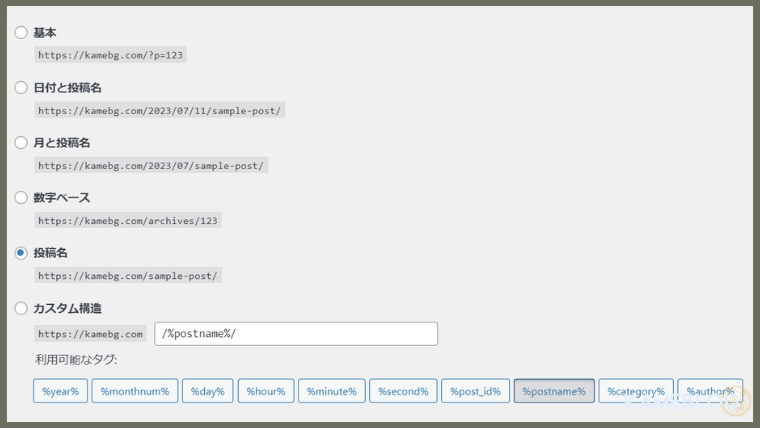
基本的には「投稿名」を選択するのがおすすめです。
URLに余分な文字が付かず、非常にわかりやすいURL構造になります。
最後にページ最下部にある「変更を保存」ボタンをクリックするとページが更新されるので、設定が反映されているか確認しましょう。



1つ注意したいのですが、ここで設定したパーマリンク構造は今後変更しないようにしましょう!すべての記事のURLが変わってしまうため、他サイトからもらったリンクが消えてしまったり、Googleからの評価がリセットされて検索結果から表示されなくなることもあります…。
WordPressのテーマを導入する
WordPressに「テーマ」を導入することで、ブログのデザインを自由自在にカスタマイズできるようになります。
有料と無料のものがありますが、高くても有料テーマが断然おすすめです。
- 機能が豊富で記事が書きやすい(=時短になる)
- コードの知識がなくても直感的な操作で美しいブログデザインにできる
- SEO対策に有利で集客しやすく収益化もしやすい
Search Engine Optimizationの略で、検索エンジン最適化のこと。検索エンジンで自サイトを上位表示させて集客力を高め、収益化を目指すために欠かせない対策。
有料テーマは大体15,000円前後するので高いと感じるかもしれませんが、ブログ初心者だとしても絶対に有料テーマを買うべきだと断言します。
無料のテーマを導入すると、デザインをキレイに整えるためにかなりの時間が必要ですし、コードの知識も多少必要です。
40代は若い頃と比べてそれなりにお金もあるでしょうから、迷わず有料テーマを導入し、なるべく最短距離で収益化を目指したいですね。



僕が使っているテーマは「SWELL」といって、全テーマトップクラスの使いやすさと見ための美しさを誇る有料テーマです!おすすめのポイントも解説していきます!
どの有料テーマにすればいいのか迷ったら「SWELL」がおすすめ
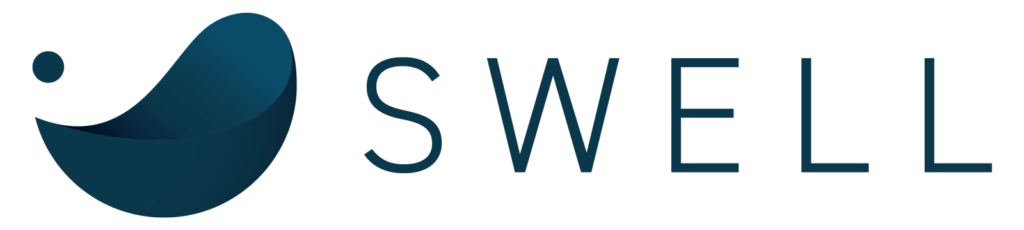
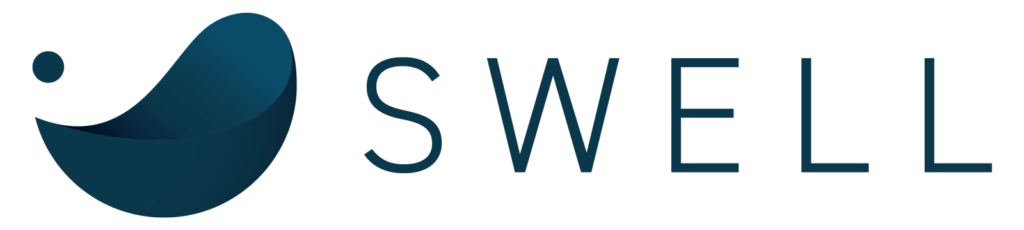
「SWELL」は国内人気No.1の有料テーマで、圧倒的に使いやすい機能性・洗練されたデザインが特徴です。
僕は過去に「SWELL」以外のテーマを2つ使いましたが、満足度は間違いなく「SWELL」がダントツ1位でした。



正直僕の中では「SWELL」以上のテーマはないんじゃないかと感じていますが、それでも一応メリットとデメリットをご紹介します。
買い切りなのでランニングコストがかかりませんし、一度買ってしまえば別のブログを開設したときにもそのまま使えます。
先ほどご紹介したサーバー「ConoHa WING」を契約するときに、指定のテーマ「SANGO」「JIN」「SONIC」を同時購入することで通常よりもお得になるというキャンペーンがありますが、それは全部無視してでも「SWELL」を買いましょう。



「SANGO」「JIN」は有名ブロガーも使っている良いテーマなんですけどね!それでも「SWELL」を推します。
\絶対にテーマ選びで後悔したくない人におすすめ/
購入が完了したら、公式サイトに書かれているとおりにインストールや設定をしてみましょう!(下記リンク参照)
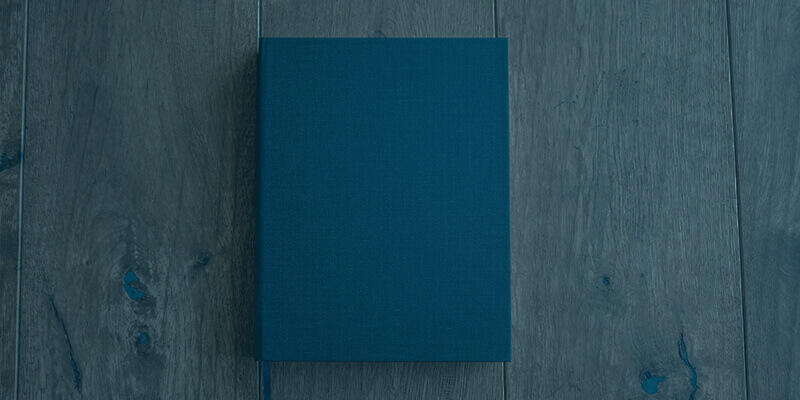
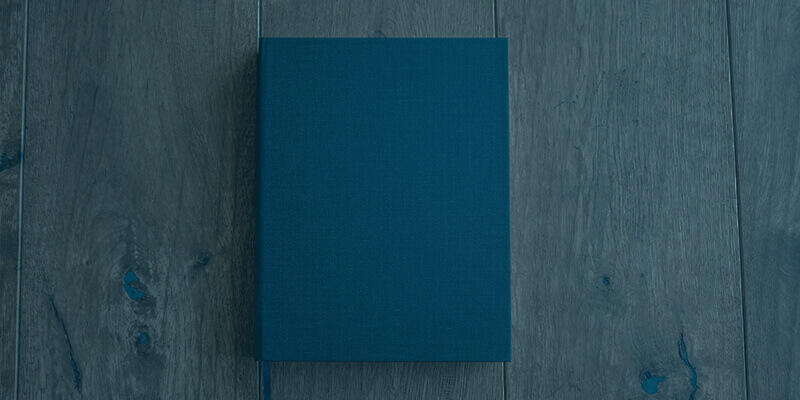
プラグインを導入する
プラグインは、WordPressの機能を拡張させるためのツールです。
基本的には各運営者ごとに必要なプラグインが異なります。
便利だからといって入れすぎると、サイトが重くなるため注意が必要です。



導入方法やおすすめプラグインについて知りたい方は、以下の記事も併せてご覧ください!
Googleアナリティクス・サーチコンソールと紐付ける
最後に、Google Analytics(アナリティクス)とGoogle Search Console(サーチコンソール)をブログに紐付けましょう。
Googleが提供する無料のアクセス解析ツール。自サイトに訪れる人の年齢層・性別・居住域などがわかる。そのターゲット層に向けてのマーケティング施策が立てられる。
Googleが提供する無料の検索分析ツール。サチコとも。どのような検索キーワードでユーザーが自サイトに流入しているのかがわかる。どのようなキーワードで記事を書くべきなのか・どの記事を書き直せば上位表示が狙えるのかという施策が立てられる。
初心者の頃はブログの閲覧者が0~10人程度なので、正直データ解析をする意味があまりありません。
しかし月間の訪問者が100人程度にまで増えると、アナリティクス・サーチコンソールは急に有用なデータ分析ツールへと変貌を遂げます。
ブログ開設に関するQ&A
- ブログ運営にどのくらいの費用がかかるの?
-
ブログ運営にかかる費用は、実はほとんどかかりません。
- サーバー代:約13,000円/年
- 有料テーマ:約15,000円(買い切り)
テーマは買い切りですし、サーバー代は月々で割ってみると約1,100円/月です。
以前はドメイン代が別途かかっていましたが、今はサーバー契約時に同時にドメインを取得することで無料になります。
- 会社に副業がバレない?
-
副業ブログから収益がしっかりと出て、住民税が上がってしまうと会社に副業をしていることがバレてしまいます。
規定で副業が禁止されている人はそもそも副業をせず、非課税の積み立てNISA等でお金を増やす方法を取りましょう。
- どのくらいで収益化できるの?
-
正直これは人によってだいぶ違い、1ヶ月もあれば0→1を達成する人もいれば、3ヶ月やっても収益が出ない人も。
どれだけ勉強するかやどれだけブログに時間を費やすかによっても異なります。
月に1万円を稼ぐようになるまでに約1年は見ておきましょう。



ちなみに僕は完全初心者の状態で0→1を達成するのに2ヶ月くらいかかりました。
- 収益化までにどのくらい記事を書けばいいの?
-
初心者が記事を書く場合は、0→1を達成するだけで最低でも20記事程度は必要になるでしょう。
マネタイズポイントやマーケティングなど、さまざまな知識が付いてきた頃に収益化が可能になるので、多くの場合は30~50記事程度を見ておきましょう。
まとめ:40代からでもブログは今すぐ始めるべき!
以上でブログ開設までに必要なことは終わりました。



「この後は具体的に何をすればいいの?」と感じる人もいるかと思いますが、今後大まかにやることは「サイトデザイン」「記事執筆」「記事に載せる広告の選定」の3点です。
正直なところ、ここから収益化するまでに考えることは、若干嫌になるくらい山ほどあります。
その前に息抜きではないですけど、とりあえずブログが立ち上がったことを祝して、収益化のことは一旦忘れて1記事試しに書いてみてはいかがでしょうか。



初めて書くときは恥ずかしい気持ちでいっぱいになるかもしれませんが、「ここからスタートするんだ!」という強い気持ちが生まれるきっかけにもなりますしね。




コメント
コメント一覧 (1件)
[…] あわせて読みたい 40代から始める副業|ブログ開設に必要な3つのステップを解説 […]